Kuinka käyttää läpinäkyvyyttä SVG-tiedostoihin

Opi käyttämään läpinäkyvyyttä SVG-grafiikassa Illustratorissa. Tutustu SVG-tiedostojen tulostamiseen läpinäkyvällä taustalla ja läpinäkyvyystehosteiden käyttämiseen.
Adobe Creative Suite 5:n (Adobe CS5) Illustrator Blend -työkalun avulla voit muuntaa objektin toiseksi ja luoda mielenkiintoisia muotoiltuja taideteoksia tai varjostettuja objekteja. Käyttämällä Blend-työkalua (sijaitsee Illustrator Tool -paneelissa) voit antaa kuville renderoidun ilmeen sekoittamalla värejä toiseen tai luoda parillisen määrän muotoja pisteestä toiseen.
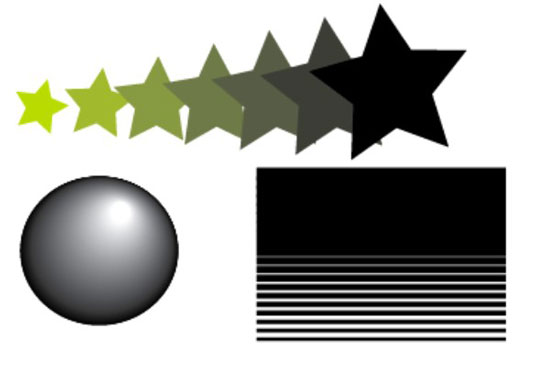
Jotkut objektit Blend-työkalulla.
Sekoituksen luominen ei ole vaikeaa, ja kun siihen tottuu, voit viedä prosessia pidemmälle luodaksesi uskomattoman realistisia tehosteita. Seuraa näitä ohjeita luodaksesi yksinkertaisen sekoituksen yhdestä suorakaidekoosta toiseen ja luo algoritmisen raitakuvion (yhden korkeuden suorakulmio sekoitettuna toisen korkeuden olevaan suorakulmioon):
Luo suorakulmio.
Koolla ei ole väliä tässä esimerkissä; Varmista vain, että näet eron muodoissa, kun sekoitat. Käytämme suorakulmiota, jonka mitat ovat noin 4 x 1 tuumaa.
Anna muodollesi täyttö ja määritä viivalle Ei mitään.
Voit käyttää muita asetuksia, mutta suosittelemme pitämään ne yksinkertaisina, jos olet vielä uusi sekoitusten kanssa.
Kloonaa muotosi Valintatyökalulla napsauttamalla suorakulmiota ja Alt+vetämällä (Windows) tai Optio+vetämällä (Mac) taidetaulun alaosaan.
Paina Shift-näppäintä ennen kuin vapautat hiiren painikkeen varmistaaksesi, että kloonattu muoto pysyy täydellisesti kohdakkain alkuperäisen muodon kanssa.
Pienennä kloonattua muotoa noin puoleen sen alkuperäisestä korkeudesta Transform-paneelin avulla.
Jos Muunna-paneeli ei ole näkyvissä, valitse Ikkuna→Muunna.
Vaihtoehtoisesti voit pitää Shift-näppäintä painettuna ja vetää ala-keskellä olevaa rajauslaatikon kahvaa.
Värimallit-paneelissa (valitse Ikkuna → Värimallit), muuta kloonatun muodon täyttö eri väriksi, mutta pidä viivan asetukseksi Ei mitään.
Värin vaihtaminen auttaa vain näkemään sekoitusvaikutuksen hieman paremmin.
Napsauta Sekoitus-työkalulla alkuperäistä muotoa ja napsauta sitten kloonattua muotoa.
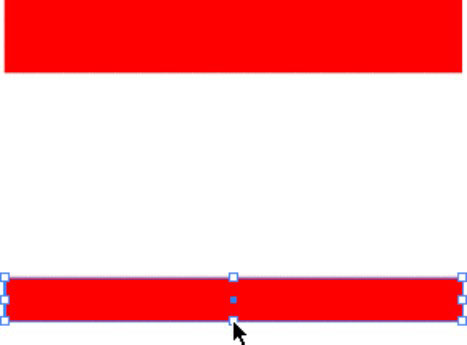
Pienennä kloonatun muodon kokoa.
Oletustoimintona Sekoitus-työkalu luo tasaisen sekoituksen, joka siirtyy väristä toiseen. Voit muuttaa sekoitustehostetta kokeilemalla Sekoitusasetukset-valintaikkunaa.
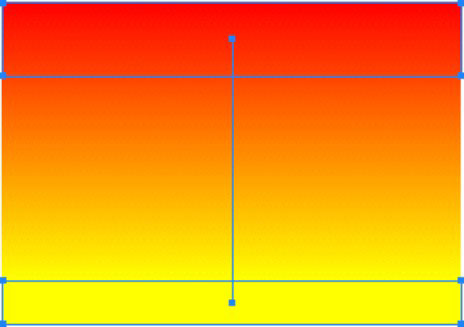
Tasaisen siirtymän luominen suorakulmioiden välillä.
Opi käyttämään läpinäkyvyyttä SVG-grafiikassa Illustratorissa. Tutustu SVG-tiedostojen tulostamiseen läpinäkyvällä taustalla ja läpinäkyvyystehosteiden käyttämiseen.
Kun olet tuonut kuvat Adobe XD:hen, sinulla ei ole paljon muokkaushallintaa, mutta voit muuttaa kuvien kokoa ja kiertää niitä aivan kuten minkä tahansa muun muodon avulla. Voit myös pyöristää tuodun kuvan kulmia helposti kulmawidgetien avulla. Kuvien peittäminen määrittelemällä suljetun muodon […]
Kun Adobe XD -projektissasi on tekstiä, voit alkaa muuttaa tekstin ominaisuuksia. Näitä ominaisuuksia ovat Fonttiperhe, Fonttikoko, Fontin paino, Tasaus, Merkkien väli (välitys ja seuranta), Riviväli (alku), Täyttö, Reuna (viiva), Varjo (pudottava varjo) ja Taustan sumennus. Katsotaanpa, kuinka näitä ominaisuuksia käytetään. Tietoja luettavuudesta ja fontista […]
Aivan kuten Adobe Illustratorissa, Photoshop-piirustustaulut tarjoavat mahdollisuuden luoda erillisiä sivuja tai näyttöjä yhdelle asiakirjalle. Tämä voi olla erityisen hyödyllistä, jos rakennat näyttöjä mobiilisovellukselle tai pienelle esitteelle. Voit ajatella piirustustaulua erityisenä tasoryhmänä, joka on luotu Tasot-paneelin avulla. Sen […]
Monia InDesign Tools -paneelin työkaluja käytetään viivojen ja muotojen piirtämiseen sivulle, joten sinulla on useita eri tapoja luoda mielenkiintoisia piirustuksia julkaisuihisi. Voit luoda InDesignissa mitä tahansa perusmuodoista monimutkaisiin piirustuksiin sen sijaan, että joutuisit käyttämään piirustusohjelmaa, kuten […]
Tekstin kääriminen Adobe Illustrator CC:ssä ei ole aivan sama asia kuin lahjan kääriminen – se on helpompaa! Tekstin rivitys pakottaa tekstin kiertämään grafiikan ympärille, kuten tässä kuvassa. Tämä ominaisuus voi lisätä luovuutta mihin tahansa kappaleeseen. Grafiikka pakottaa tekstin kiertymään ympärilleen. Luo ensin […]
Kun suunnittelet Adobe Illustrator CC:llä, tarvitset usein muodon, jonka koko on tarkka (esimerkiksi 2 x 3 tuumaa). Kun olet luonut muodon, paras tapa muuttaa sen kokoa tarkkoihin mittoihin on käyttää tässä kuvassa näkyvää Transform-paneelia. Valitse objekti ja valitse sitten Ikkuna → Muunna muotoon […]
InDesignilla voit luoda ja muokata QR-koodigrafiikkaa. QR-koodit ovat viivakoodimuoto, johon voidaan tallentaa tietoja, kuten sanoja, numeroita, URL-osoitteita tai muita tietoja. Käyttäjä skannaa QR-koodin kamerallaan ja ohjelmistollaan laitteella, kuten älypuhelimella, ja ohjelmisto hyödyntää […]
Saattaa olla hetkiä, jolloin tarvitset uuden kuvan näyttääksesi vanhalta. Photoshop CS6 tarjoaa sinut. Mustavalkokuvaus on uudempi ilmiö kuin uskotkaan. Dagerrotypioissa ja muissa varhaisissa valokuvissa oli usein ruskehtava tai sinertävä sävy. Voit luoda omia seepiasävyisiä mestariteoksia. Sävytetyt kuvat voivat luoda […]
Adobe Creative Suite 5 (Adobe CS5) Illustratorin Live Paint -ominaisuuden avulla voit luoda haluamasi kuvan ja täyttää alueet väreillä. Live Paint -ämpäri tunnistaa automaattisesti alueet, jotka koostuvat itsenäisistä risteävistä poluista ja täyttää ne vastaavasti. Maali tietyllä alueella pysyy elävänä ja virtaa automaattisesti, jos […]







